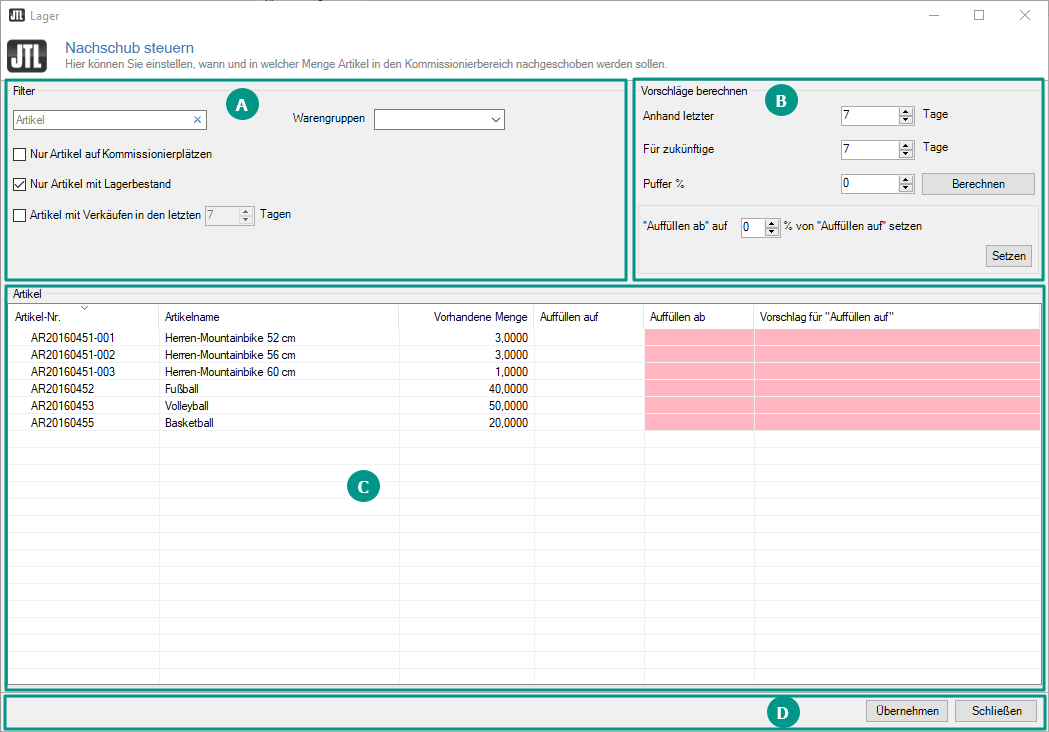Dialogfenster: Nachschub steuern
Im Dialogfenster Nachschub steuern können Sie festlegen, welchen Mindestbestand Ihre Artikel in Ihrem Kommissionierbereich haben sollen. Sie können die Menge entweder manuell festlegen oder Sie lassen sich anhand bestimmter Kriterien Vorschläge für eine geeignete Menge berechnen, die Sie dann in Ihre Einstellungen übernehmen können. Artikel, deren Bestand im Kommissionierbereich unter die in der Nachschubkonfiguration hinterlegten Mindestmenge fallen, werden in JTL-WMS Mobile angezeigt und können über die Nachschubfunktion aus dem Nachschubbereich umgelagert werden.
Bereich A: Filter
Im Bereich Filter können Sie gezielt nach Artikeln suchen und filtern.
Artikel: Hier können Sie gezielt nach einer Artikelnummer suchen.
Warengruppen: Hier können Sie einen Filter für bestimmte Warengruppen setzen. Alle Artikel der Warengruppe werden Ihnen daraufhin in der Listenansicht (Bereich C) angezeigt.
Nur Artikel auf Kommissionierplätzen: Wenn Sie diese Checkbox aktivieren, werden Ihnen nur die Artikel angezeigt, die sich aktuell bereits im Kommissionierbereich befinden. Artikel, die ausschließlich im Nachschubbereich vorhanden sind, werden nicht angezeigt.
Nur Artikel mit Lagerbestand: Es werden nur Artikel zur Umlagerung vorgeschlagen, die über Bestand verfügen.
Artikel mit Verkäufen in den letzten (…) Tagen: Wenn Sie diese Checkbox aktivieren, werden Ihnen nur die Artikel angezeigt, die Sie in dem von Ihnen ausgewählten Zeitraum verkauft haben.
Bereich B: Vorschläge berechnen
Im Bereich Vorschläge berechnen können Sie anhand eines frei wählbaren Zeitraums Vorschläge für eine geeignete Mindestmenge eines Artikels im Kommissionierbereich automatisiert berechnen lassen. Dabei werden die Warenausgänge aus der Vergangenheit herangezogen.
Anhand letzter (…) Tage: Hier können Sie festlegen, wie viele Tage in der Vergangenheit, für die Berechnung der Mindestmenge herangezogen werden sollen.
Für zukünftige (…) Tage: Hier können Sie festlegen, auf welche Anzahl an Tagen in der Zukunft die Mindestmenge hochgerechnet werden soll.
Puffer % (…): Hier können Sie eingeben, um wieviel Prozent, die aus der Vergangenheit und Zukunft berechnete Mindestmenge erhöht werden soll.
Berechnen (Schaltfläche): Mit Klick auf die Schaltfläche, wird die Mindestmenge für die Artikel, die sich gerade in der Listenansicht befinden, anhand der zuvor festgelegten Kriterien errechnet und in der Listenansicht unter Vorschlag für Mindestmenge angezeigt.
„Auffüllen ab“ auf [X]% von „Auffüllen auf“ setzen: Sie möchten, dass der Bestand im Kommissionierbereich immer dann aufgefüllt wird, wenn er X% der Menge beträgt, die aus dem Nachschubbereich nachgeschoben wird. Wenn Sie diese Option über die Schaltfläche „Setzen“ aktivieren, wird sie für alle Artikel gesetzt. Sie können die Menge im Feld Auffüllen ab jedoch für die einzelnen Artikel in der Liste manuell anpassen, wenn der Wert für einen Artikel nicht optimal sein sollte.
Setzen (Schaltfläche): Aktiviert die Option für die Artikel in der Liste. Die entsprechenden Werte werden für jeden Artikel automatisch in das Feld Auffüllen ab übertragen.
Bereich C: Artikel
In der Listenübersicht werden Ihnen alle Artikel angezeigt, deren Warenbestand in Ihrem Lager aktuell größer als 0 ist. In der Listenansicht werden Ihnen neben der Artikelnummer, dem Artikelnamen und der vorhandenen Menge des Artikels im Lager, folgende Felder angezeigt:
Auffüllen auf: Übernimmt die automatisch ermittelten oder von Ihnen hinterlegten Mengen aus der Spalte Vorschlag für Auffüllen auf, sobald Sie auf dort Werte hinterlegt und auf die Schaltfläche Übernehmen geklickt haben. Der Artikel wird im Kommissionierbereich auf diese Menge aufgefüllt, wenn eine Nachschub-Umlagerung für den Artikel ausgelöst wird.
Auffüllen ab: Hier können Sie festlegen, in welcher Menge der Artikel im Kommissionierbereich grundsätzlich mindestens vorhanden sein soll. Sie können die Mindestmenge für jeden Artikel per Hand eingeben (Doppelklick in das entsprechende Feld) oder für alle in der Liste angezeigten Artikel aus dem Feld Vorschlag für Mindestmenge mit Klick auf die Schaltfläche Vorschläge übernehmen, übernehmen sofern vorhanden.
Vorschlag für „Auffüllen auf“: Hier wird Ihnen die automatisch ermittelte Menge angezeigt, die in den Kommissionierbereich nachgeschoben werden soll. Sollte Ihnen die Menge nicht angemessen erscheinen, können Sie die mit einem Doppelklick auf die entsprechende Zelle anpassen. Die Mengen, die in diesem Feld stehen, werden mit einem Klick auf die Schaltfläche Übernehmen als Wert in das Feld Auffüllen auf übernommen.
Bereich D: Funktionsleiste
Übernehmen (Schaltfläche): Mit Klick auf diese Schaltfläche, werden die Mengenangaben aus dem Feld Vorschlag für „Auffüllen auf“ in das Feld Auffüllen auf, übernommen und gespeichert.
Schließen (Schaltfläche): Klicken Sie hier, um die Einstellungen zu übernehmen und das Dialogfenster zu verlassen.